
时间:2021-03-19 00:52:22 来源:www.win10xitong.com 作者:win10
昨天小编在一个论坛上看见有一位网友发帖提出了一个问题,他在咨询Win10桌面模式快捷切换怎么操作的情况该怎么处理,但是我们不需要惊慌,要是遇到了Win10桌面模式快捷切换怎么操作问题我们就一起来学习解决他的方法。要是你想马上解决Win10桌面模式快捷切换怎么操作的问题,而不想求助于人的话,我们不妨试试这个方法:1、直接点击任务栏右下角的“新通知”按钮打开“操作中心”界面,或者按键盘组合键“Win+A”实现快速打开“操作中心”界面;2、待打开“操作中心”界面后,点击下方的“平板模式”按钮,即可将当前桌面模式切换到“平板模式&rdquo就很容易的把这个问题处理掉了。下面就是有图有真相的详细说说Win10桌面模式快捷切换怎么操作的解决方法。
今日小编推荐系统下载:雨林木风Win10专业版
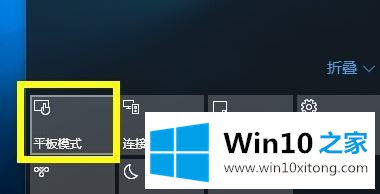
Win10桌面平板模式切换方法:
1.直接点击任务栏右下角的“新建通知”按钮,打开“操作中心”界面,或按键盘组合键“Win A”快速打开“操作中心”界面;
2.打开“操作中心”界面后,点击下方的“平板模式”按钮,将当前桌面模式切换到“平板模式”,如图;
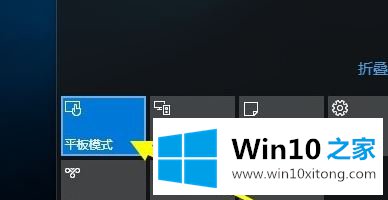
3.在“平板模式”桌面,也可以用同样的方法在“操作中心”界面再次点击“平板模式”按钮,返回桌面模式。
Win10系统如何在桌面和平板模式之间切换上面已经详细介绍过了,很简单。
以上的内容已经非常详细的讲解了Win10桌面模式快捷切换怎么操作的解决方法,对这个感兴趣的网友,可以用上面的方法试一试,希望对大家有所帮助。